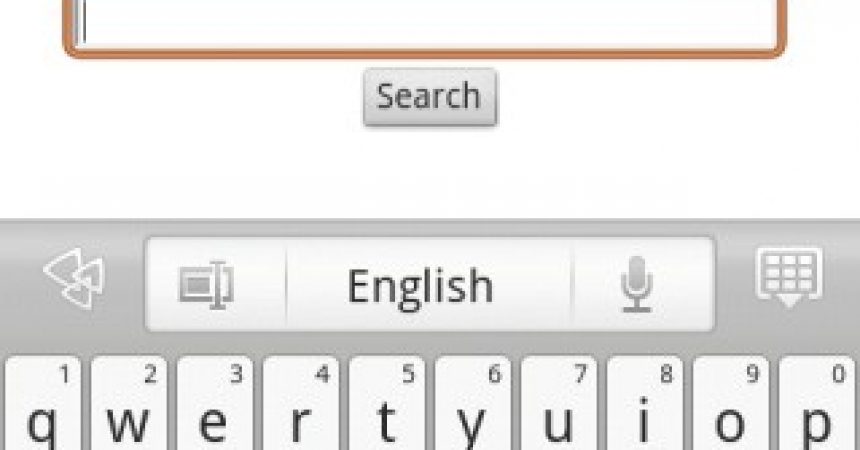Miten hakkeroida ja muuttaa laitetta
On olemassa 5 asioita, jotka on muistettava, kun laitat hakkeroitua laitetta. Tämä on hyödyllistä sekä aloittelijalle että kokeneille.
Hakkerointi #1: Pidä itsesi ajan tasalla mukautettujen ROM-levyjen avulla
Android-puhelimen harrastajille on iso asia hankkia ja asentaa mukautettuja ROM-levyjä. Nämä ROM-levyt päivittyvät nopeammin kuin tiedät, jopa nopeammin kuin laitteen valmistajat. Joten, pidä itsesi ajan tasalla uusilla julkaisuilla.
Älä myöskään unohda saada ROM Manager Joka on maksutonta tai maksutonta. Tämä työkalu on välttämätön, kun se kattaa laajan valikoiman suosittuja ja hyvin käytettyjä ROM-levyjä. Lisäksi päivityslevy on helpotettu käyttöliittymän avulla, joka toimii tarttumalla laitteen laiteohjelmistoon.
ROM-latausten esivalmistus, järjestelmän varmuuskopiointi ja uuden laiteohjelmiston asentaminen on helppoa ja se voidaan tehdä suoraan kosketusnäytöstä. Ilmainen versio on iso apu. Jos haluat kuitenkin saada automaattisia ilmoituksia, tukea kehittäjiltä ja uusilta ROM-levyiltä, voit maksaa premium-version.
Hakkerointi #2: Vaihda oletus musiikkisoitin
Matkapuhelimet ovat nyt lähde musiikki- ja podcast-vaatimuksille. Tämän vuoksi jokaisella matkapuhelimella on jo valmiiksi asennettu pelaaja valmiiksi Googleen. Kuitenkin valmistajat pystyivät edelleen vaihtamaan tämän oletussoittimen omaansa.
Android-markkinoilla on nyt parempaa musiikkisoitinta. Suosituimpia niistä ovat PowerAmp ja Winamp. PowerAmp on musiikkisoitin, joka on täysin varusteltu. Se myydään £ 3.21: ssä, joka sisältää ominaisuuksia, jotka ylittävät tavallisen. PowerAmpilla on 10-kaistan taajuuskorjain, joka parantaa äänentoistoasi ja jossa on viileä näyttö. Voit saada ilmaisen 14-päivän kokeiluversion tähän sovellukseen.
Toisaalta Winamp tulee ilmaiseksi. Voi olla joitain ominaisuuksia, joita PowerAmpilla on, mutta sillä on ominaisuuksia, kuten SHOUTcast-radio, se voi synkronoida työpöydälle langattomasti ja se voi tuoda iTunes-kirjastosi mukaan lukien soittolistan.
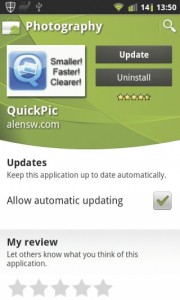
Hacing #3: Päivitä sovellukset automaattisesti
Sovelluksia päivitetään aina silloin tällöin. Kun olet asentanut ne, saat ilmoituksen päivityksistä aina, kun päivitys on saatavana. Ne voivat kuitenkin ärsyttää lopulta.
Joskus käyttäjät vain laiminlyövät heidät, mutta jos sovelluksia ei päivitetä aina silloin tällöin, ne voivat aiheuttaa ongelmia. Tämän ongelman ratkaisemiseksi voit käyttää ominaisuutta, joka tunnetaan nimellä Automaattinen päivitys.
Voit tehdä tämän siirtymällä Android Marketiin. Siirry lataamiesi sovellusten luetteloon. Valitse sovellukset, joita käytät säännöllisesti ja valitse Salli automaattinen päivitys. Varmista, että et tee tätä sovellukselle, kuten Google Voice. Automaattinen päivittäminen voi häiritä joitakin niiden toiminnoista.
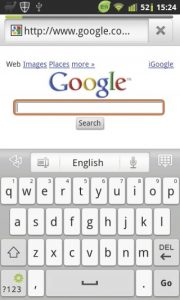
Hakkerointi #4: näppäimistön muuttaminen
Joka kerta, kun uusi Android on julkaisu, Qwerty-näppäimistö päivitetään myös, joka yleensä on mukana ohjelmistossa. Ne, jotka ovat päivittäneet Gingerbread 2.3: n, nauttivat viimeisimmän Android-näppäimistön eduista.
Niille, jotka eivät ole, on helppo asentaa uusin Qwerty-näppäimistö. Ja hyvä uutinen on, että sinun ei tarvitse juurtua tai päivittää laiteohjelmistoa. Markkinoiden päivitetyn ilmaisen näppäimistön luetteloon kuuluvat Go Keyboard, Keyboard Android 2.3 ja Better Keyboard.
Asenna näppäimistö siirtymällä Asetukset-valikkoon ja Kieli ja näppäimistö -vaihtoehtoon. Huomaat luettelon asennetuista näppäimistöistä. Valitse sinulle sopiva ja käynnistä sovellus, johon sisältyy tekstinsyöttö, kuten tekstiviestisovellus, ja pitkä painallus tekstinsyötössä. Valitse 'Syöttötapa' ja valitse uusi näppäimistö. Voit palata milloin tahansa tekemällä saman prosessin.
Hakkerointi #5: Flashin hallinta
Flash-sisällön osalta Androidilla on etu iOS: n suhteen. Flashin ansiosta Android voi käyttää useita verkkosivustoja, joita Applen Safari ei pysty. Valitettavasti liikaa Flash-sisällöstä voi hidastaa tai jäädyttää verkkoselaimen.
Mutta ei hätää, ratkaisu tähän on Flash-sisällön hallinta. Tämä tehdään verkon Asetukset-valikossa. Etsi Valikko> Lisää> Asetukset ja siirry Ota laajennus käyttöön. Valitse se ja valitse seuraavasta valikosta 'On Demand'.
Kun palataan selaimeen, jokainen Flash-sisältö ei käynnisty automaattisesti, mutta näyttää vihreän nuolen, jota sinun on painettava käynnistääksesi Flash-laajennuksen. Tämä antaa nopeamman latausaikaa vaarantamatta Flash-sisältöä näytettäväksi.
Onko sinulla kysymys tai haluatko jakaa kokemuksesi?
Voit tehdä sen alla olevassa kommenttiosassa
EP
[embedyt] https://www.youtube.com/watch?v=jaUSORVbjtY[/embedyt]